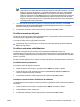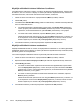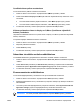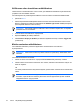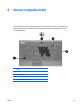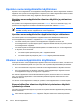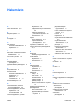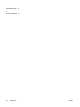Pointing devices and keyboard
Vallitsevan valon tunnistimen määrittäminen
Tietokoneessa on sisäänrakennettu valon tunnistin, joka säätää automaattisesti näytön kirkkauden
ympäristön valo-olosuhteiden mukaan.
Voit ottaa käyttöön tai poistaa käytöstä vallitsevan valon tunnistimen seuraavilla kahdella tavalla:
●
painamalla fn+f11
●
kaksoisnapsauttamalla tehtäväpalkin oikeassa reunassa olevan ilmaisinalueen Quick Launch
Buttons -ohjelmiston kuvaketta ja valitsemalla Turn Ambient light sensor on/off (Ota käyttöön/
poista käytöstä vallitsevan valon tunnistin).
Huomautus Voit lisätä Q-valikkoon vallitsevan valon tunnistimen käyttöönotto- tai käytöstä
poistamistoiminnon seuraavasti:
1. Avaa HP Quick Launch Buttons -ohjauspaneeli.
2. Napsauta Q Menu (Q-valikko)-välilehteä.
3. Valitse Items to display on Q Menu (Q-valikossa näytettävät kohteet) -kohdasta Toggle ALS
(Vaihda ALS).
Muiden asetusten määrittäminen
Voit määrittää kuvakkeiden ja ulkoisen näppäimistön asetuksia Quick Launch Button -
ohjauspaneelissa.
Huomautus Tietokoneesi ei ehkä tue joitakin Preferences (Asetukset) -välilehdessä olevia
asetuksia.
Voit määrittää asetuksen seuraavasti:
1. Valitse HP Quick Launch Buttons -ohjauspaneelissa Preferences (Asetukset) -välilehti.
2. Valitse kohteen vieressä oleva valintaruutu sen mukaan, haluatko tuoda asetuksen näkyviin vai
ottaa sen käyttöön.
TAI
Jos haluat poistaa asetuksen näkyvistä tai käytöstä, poista kohteen vieressä olevan valintaruudun
valinta.
Huomautus Jos haluat lisätietoja jostakin Preferences (Asetukset) -välilehdessä olevasta
kohteesta, napsauta ikkunan oikeassa yläreunassa olevaa ohjepainiketta ja sitten kohdetta.
Ohjepainikkeessa on kysymysmerkki.
18 Luku 3 HP-pikakäynnistyspainikkeet FIWW